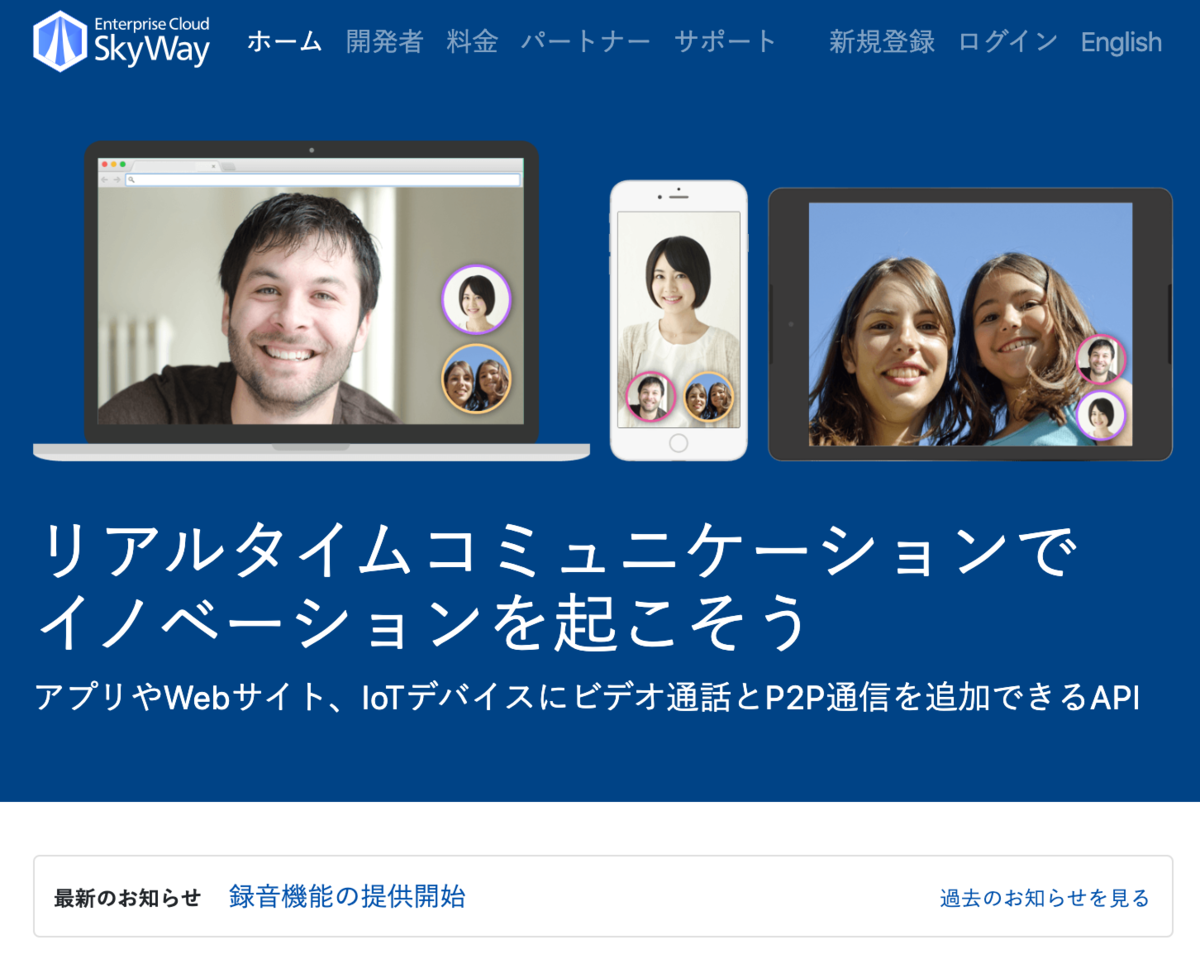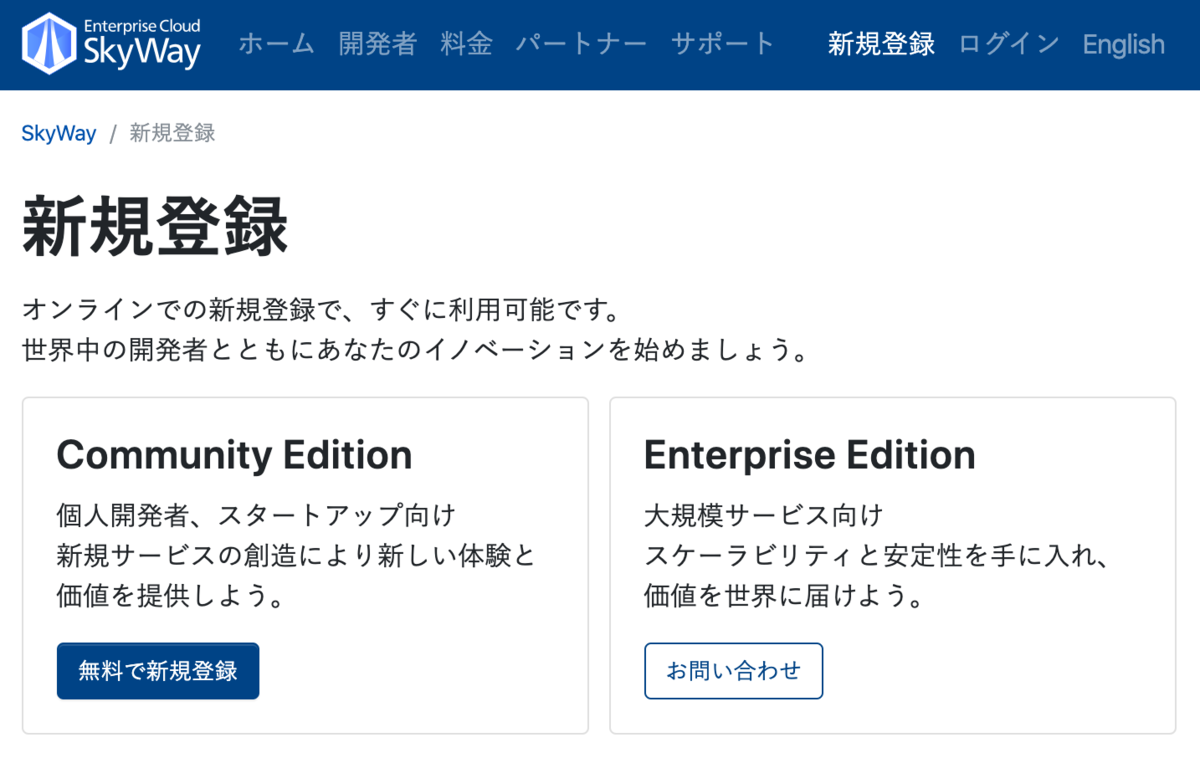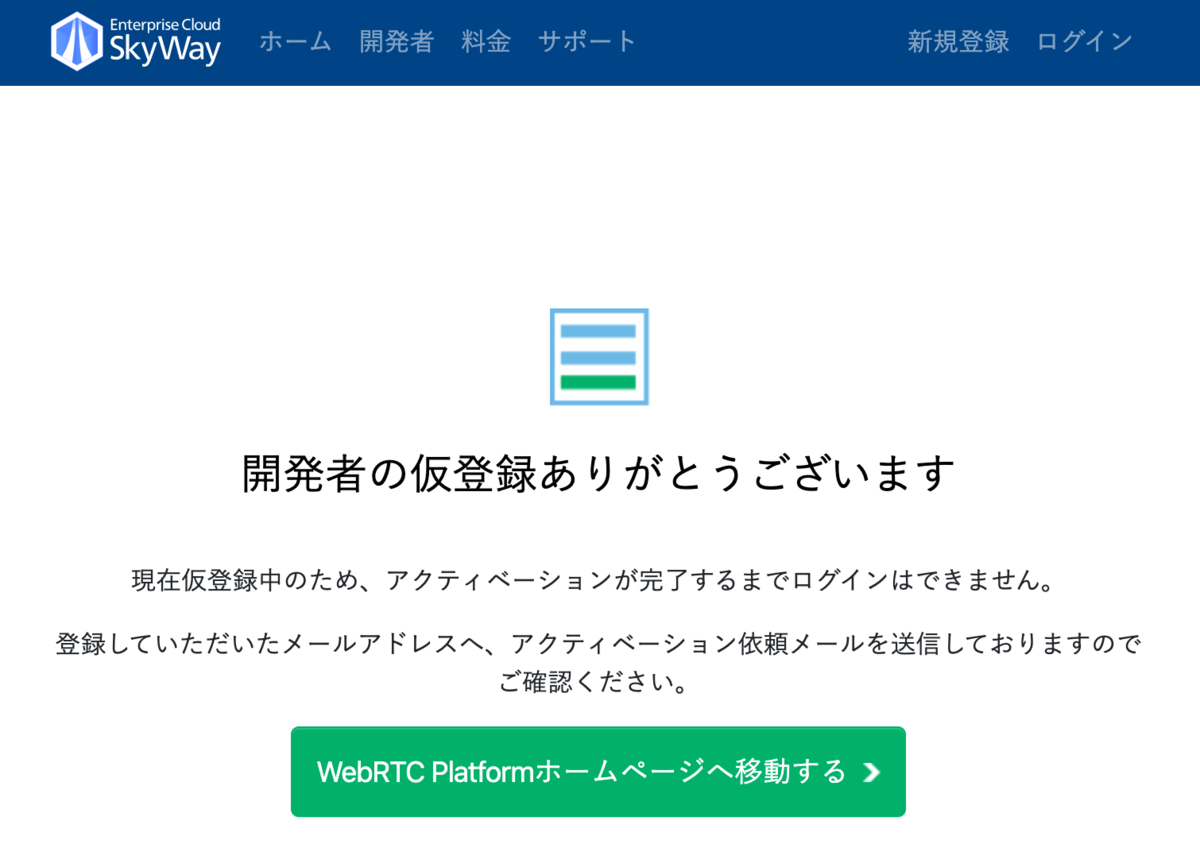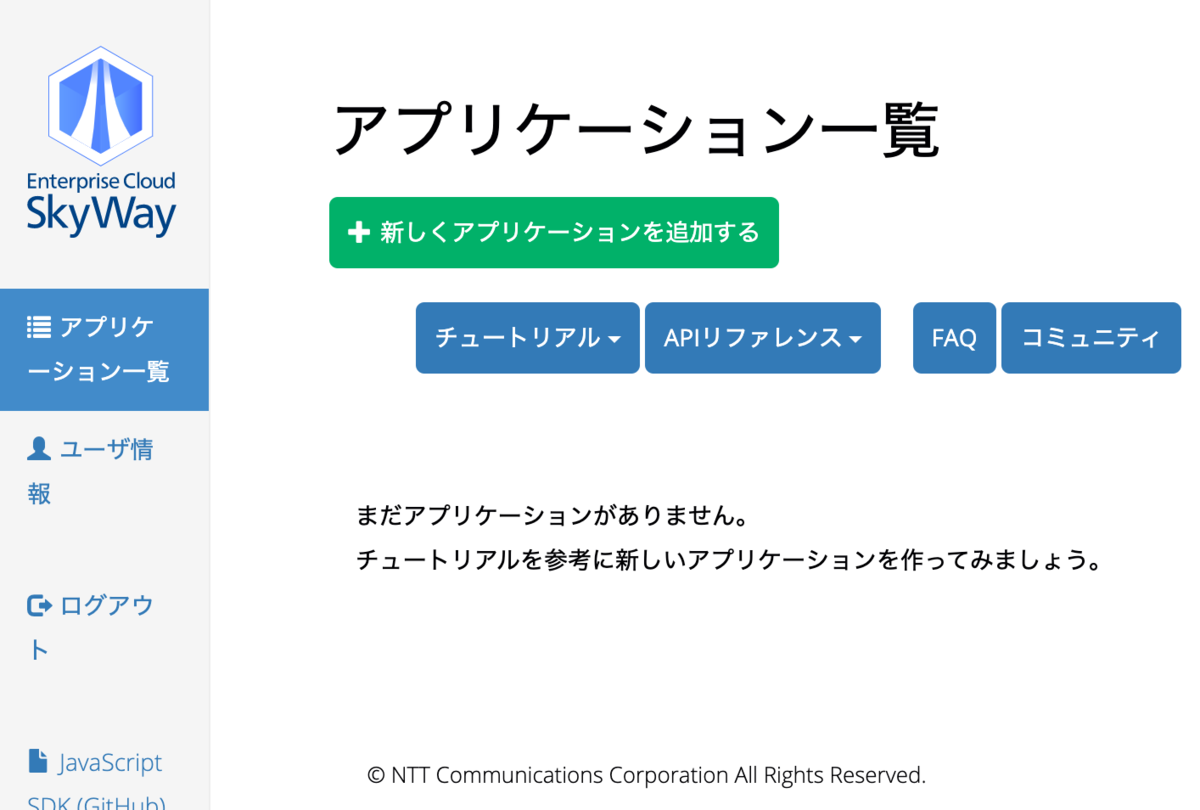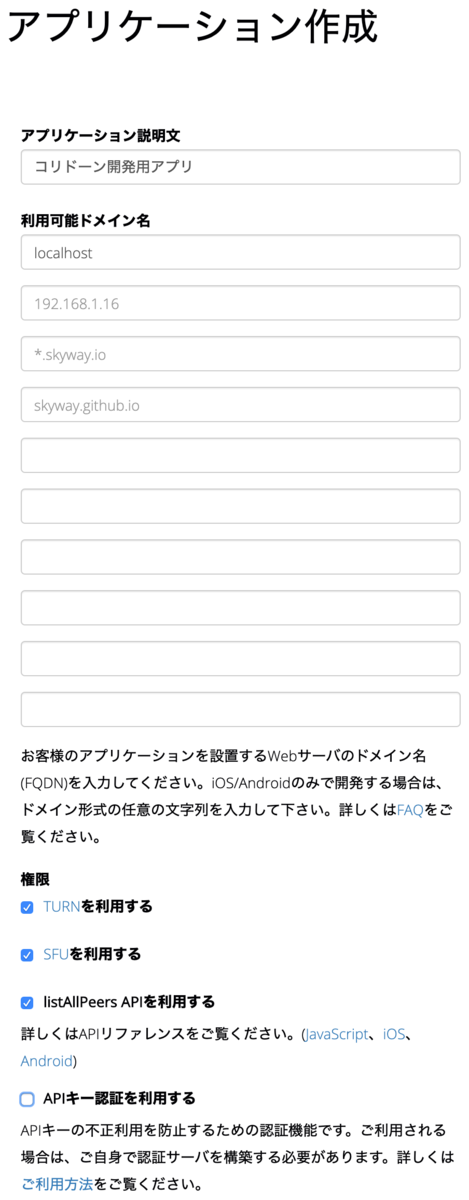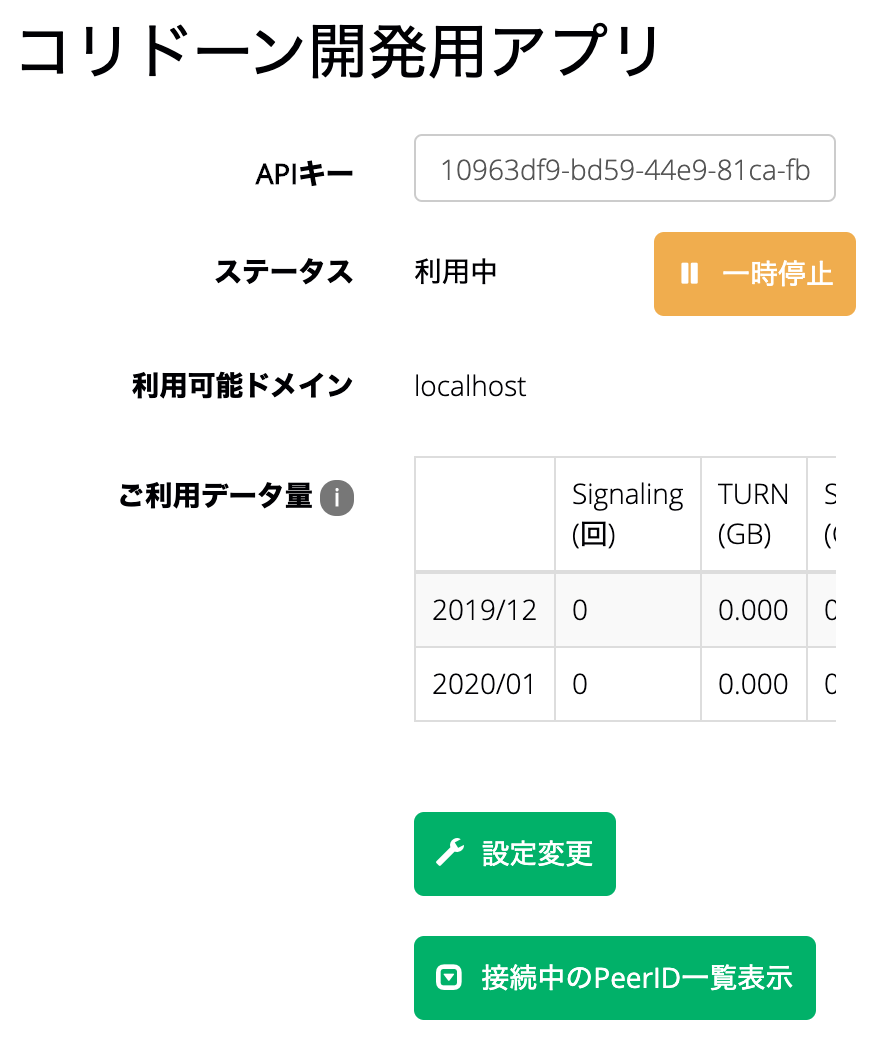SkyWay とは
こちらのサービスです。WebRTC の部分を賄ってくれるサービスです。
Quoridorn(コリドーン)とは
こちらの OSS です。TRPG のセッションで用いる Webアプリケーション です。
Quoridorn を自前で建てることを目的として SkyWay の登録をする
Quoridorn を自前で利用するためには SkyWay の「APIキー」を取得する必要があります。そこまでのやり方をたどります。なお、APIキーを登録する部分以外のところは省略しますので、Wiki を適宜参照して下さい。
1. 開発者登録(ユーザー登録)
まずは開発者登録(ユーザー登録)をします。特別なことをする必要はなく、一般的なサービスと同様に登録を進めて行きます。

2. 「アプリケーション」を作成する
ユーザ登録した後に初めてログインしたときには、「アプリケーション」が一つも存在しません。
Quoridorn を利用するために「アプリケーション」を作成します。「アプリケーション」という呼称に違和感があるかもしれません。つまりは、「何のプログラム上で SkyWay を使うのか」ということを指定することになります。
名前は何を付けてもいいです。以下の例では「コリドーン開発用アプリ」としています。「利用可能ドメイン名」には、コリドーンを使うときにアクセスする URL(のドメイン名)を入力します*1。
ここで注意する点があります。設定項目の下部に「APIキー認証を利用する」というチェックボックスがありますが、Quoridorn を利用するう場合には これにはチェックを入れません。下記画像ではチェックが入っていますが、チェックを入れません。

3. 作成した「アプリケーション」のページから「APIキー」を取得する
「アプリケーション」が作成されると、その詳細ページから「APIキー」が取得できます。以下の画像には APIキー が写り込んでいますが、見えている部分よりももっと長いです。
4. 得られた APIキー を設定ファイルに書き込む
得られた APIキー を public/static/conf/connect.yaml に書き込みます。connect.yaml の初期内容は次のようになっていますので、skywayKey: "********-****-****-****-************" の部分に APIキー を貼り付けて更新します*2。
# SkyWayのAPIキーを指定してください skywayKey: "********-****-****-****-************" # 接続方式を以下から選んで指定してください # "Mesh": 公式サーバー向け。SkyWayの無料利用枠をあまり消費しない代わりに少人数(10名未満)でな いと重くなる # "SFU": 個人サーバー向け。SkyWayの無料利用枠を急速に消費する代わりに大人数での通信が可能。 type: "Mesh" # bcdice-apiの向き先 # 末尾のスラッシュは無くしてください bcdiceServer: "https://www.taruki.com/bcdice-api"
5. Quoridorn のサーバを起動する
APIキー が正しく書き込まれたならば、Quoridorn のサーバを起動すると正しく動作するはずです。